আজকের প্রযুক্তি স্মার্টফোন ব্যবহারকারীদের প্রায় সবকিছুর জন্য অ্যাপস সরবরাহ করেছে। এমনকি কখন পানি পান করতে হবে তা মনে করিয়ে দেওয়ার জন্য আপনি একটি অ্যাপ ডাউনলোড করতে পারেন। যাইহোক, এটি সহজেই আপনার ফোনকে বিশৃঙ্খল এবং অগোছালো বলে মনে করতে পারে। এটি প্রতিরোধ করার জন্য, বেশিরভাগ লোকেরা তাদের হোম স্ক্রিনে তাদের সবচেয়ে গুরুত্বপূর্ণ মোবাইল অ্যাপগুলি স্থাপন করতে পছন্দ করে।

আপনার অ্যাপ সংগঠিত করার অভিজ্ঞতা সহজ করতে, এই নিবন্ধটি রূপরেখা দেবে যে আপনি কীভাবে একাধিক ডিভাইসে আপনার ফোনের হোম স্ক্রিনে আপনার পছন্দের অ্যাপ যোগ করতে পারেন।
আইফোনের হোম স্ক্রিনে অ্যাপস যোগ করা
আপনার আইফোনের হোম স্ক্রিনে অ্যাপ যোগ করা সহজ। আপনি এটি আপনার iPhone এর অ্যাপ লাইব্রেরি থেকে করতে পারেন, যাতে আপনার ফোনে ইনস্টল করা সমস্ত অ্যাপ রয়েছে। এগুলি সাধারণত 'সামাজিক,' 'সম্প্রতি যোগ করা হয়েছে,' 'পরামর্শগুলি' ইত্যাদির মতো বিভাগে সাজানো হয়৷ আপনার অ্যাপগুলি আরও সহজে খুঁজে পেতে, আপনি সেগুলিকে নাম দিয়েও অনুসন্ধান করতে পারেন৷
অ্যাপ লাইব্রেরি থেকে আপনার হোম স্ক্রিনে অ্যাপগুলি কীভাবে যুক্ত করবেন তা এখানে:
- অ্যাপ লাইব্রেরিতে না পৌঁছানো পর্যন্ত আপনার হোম স্ক্রীন থেকে বাঁদিকে সোয়াইপ করুন।
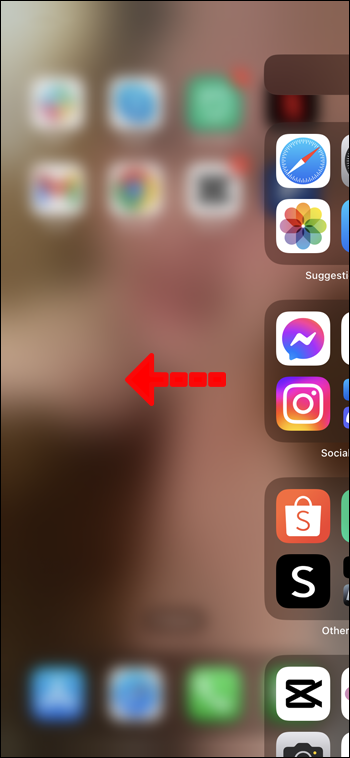
- গোষ্ঠীগুলির মধ্যে অ্যাপটি অনুসন্ধান করুন বা অনুসন্ধান বারে আলতো চাপুন এবং আপনি যে অ্যাপটি খুঁজছেন তার নাম টাইপ করুন।
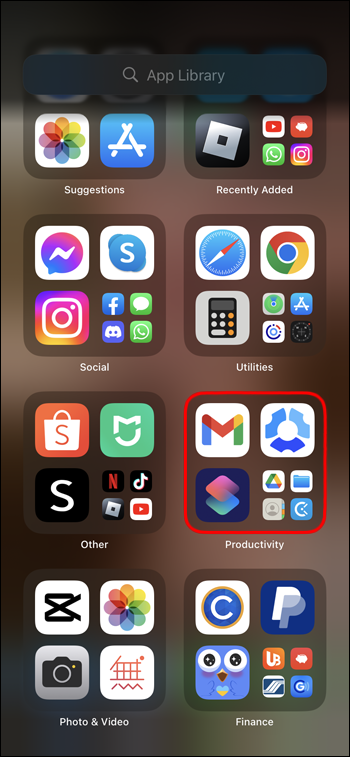
- একটি ছোট মেনু খোলা না হওয়া পর্যন্ত অ্যাপের আইকনটি আলতো চাপুন এবং ধরে রাখুন।
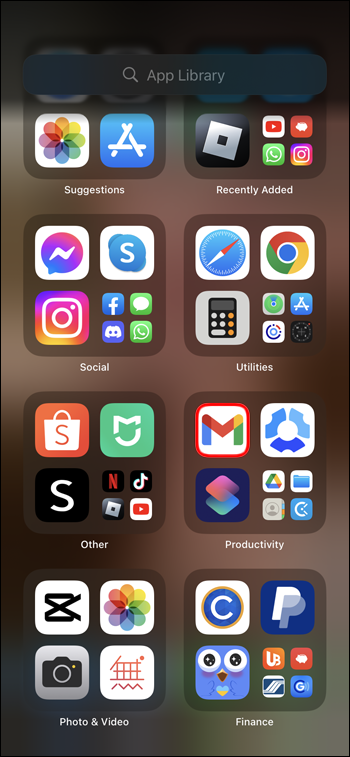
- 'হোম স্ক্রিনে যোগ করুন' এ ক্লিক করুন। এছাড়াও আপনি অ্যাপ আইকনটিকে দীর্ঘক্ষণ প্রেস করতে পারেন এবং হোম স্ক্রিনে আবার টেনে আনতে পারেন।
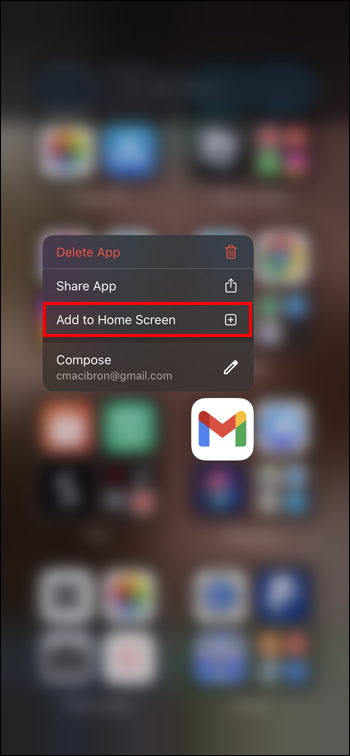
- আপনি যখন এটিতে ফিরে যাবেন তখন অ্যাপটি আপনার হোম স্ক্রিনে একটি উপলব্ধ স্থানে প্রদর্শিত হবে৷

আইফোনে ডাউনলোড করার পরপরই হোম স্ক্রিনে অ্যাপ যোগ করুন
আপনি যদি ডাউনলোড করার সাথে সাথেই আপনার হোম স্ক্রিনে একটি অ্যাপ দেখতে চান তবে আপনি এটিকে এক ক্লিকে সক্ষম করতে পারেন। এখানে নির্দেশাবলী আছে:
- আইফোনের 'সেটিংস' এ যান।

- 'হোম স্ক্রীন' বিভাগটি খুঁজুন।
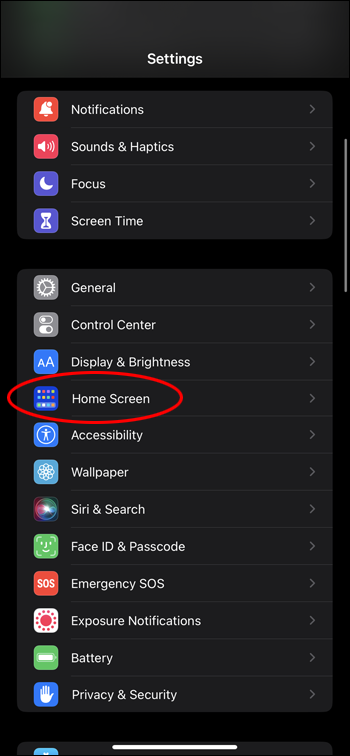
- 'নতুন অ্যাপ ডাউনলোড'-এর অধীনে 'হোম স্ক্রিনে যোগ করুন' সেটিং পরিবর্তন করুন।
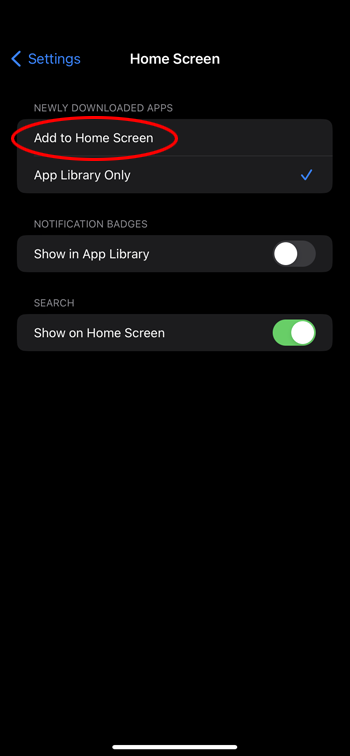
অ্যান্ড্রয়েডে হোম স্ক্রিনে অ্যাপ যোগ করা হচ্ছে
একইভাবে একটি আইফোন ডিভাইসের মতো, একটি অ্যান্ড্রয়েড ফোনেও এমন একটি জায়গা রয়েছে যেখানে আপনি আপনার ফোনে ইনস্টল করা সমস্ত অ্যাপ খুঁজে পেতে পারেন। এটি অ্যাপ ড্রয়ার নামে পরিচিত।
অ্যান্ড্রয়েডে আপনার হোম স্ক্রিনে কীভাবে অ্যাপস যুক্ত করবেন তা এখানে রয়েছে:
- আপনার হোম স্ক্রীনের নিচ থেকে উপরে সোয়াইপ করুন।
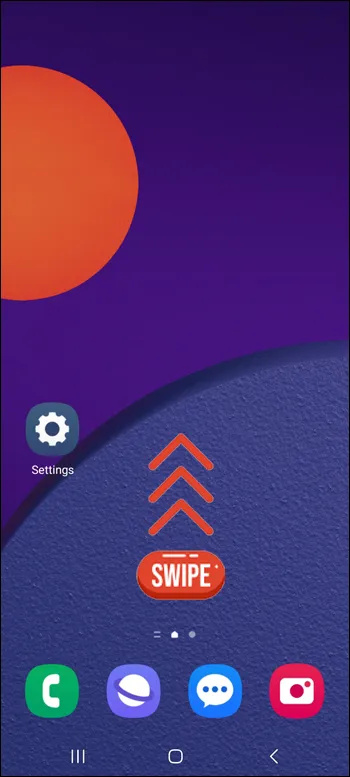
- অনুসন্ধান বারে আলতো চাপুন এবং আপনি যে অ্যাপটি খুঁজছেন তার নাম টাইপ করুন বা অ্যাপ ড্রয়ার পৃষ্ঠাগুলিতে ম্যানুয়ালি অ্যাপটি খুঁজুন।
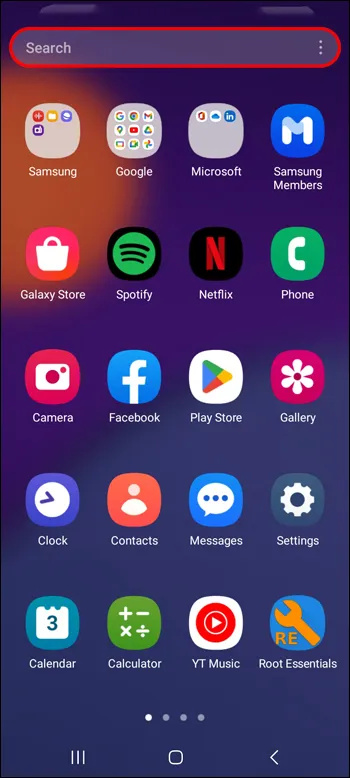
- আপনি যে অ্যাপটি আপনার হোম স্ক্রিনে যোগ করতে চান সেটি টিপুন এবং ধরে রাখুন এবং একটি ছোট মেনু খোলার জন্য অপেক্ষা করুন।
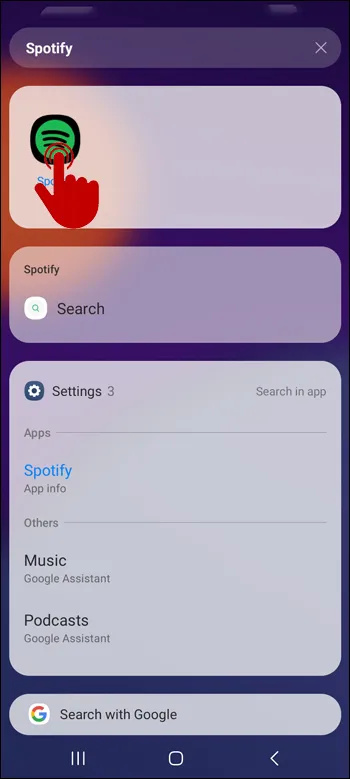
- 'বাড়িতে যোগ করুন' এ আলতো চাপুন। আপনি অ্যাপ আইকনটিকে আরও বেশি সময় ধরে রাখতে পারেন এবং এটি আপনাকে আপনার হোম স্ক্রিনে নিয়ে যাবে যেখানে আপনি যেখানে খুশি অ্যাপটি রাখতে পারবেন।
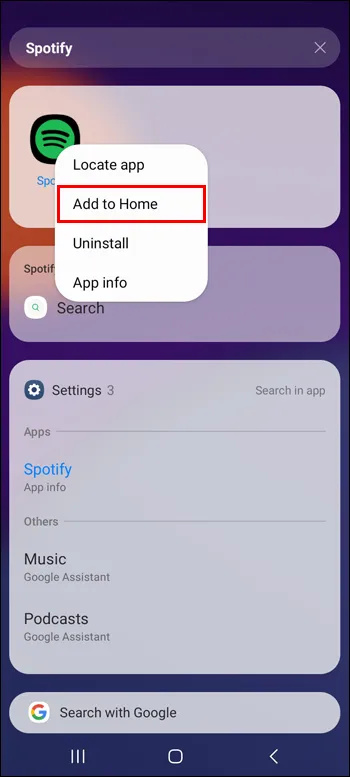
অ্যান্ড্রয়েডে ডাউনলোড করার সাথে সাথেই হোম স্ক্রিনে অ্যাপ যোগ করুন
আপনি যদি চান নতুন অ্যাপগুলি আপনার হোম স্ক্রিনে স্বয়ংক্রিয়ভাবে উপস্থিত হোক, আপনি এই পদক্ষেপগুলি সহ এই সেটিংটি সক্ষম করতে পারেন:
- আপনার Android এর 'সেটিংস' এ যান।

- 'হোম স্ক্রীন' খুঁজুন।
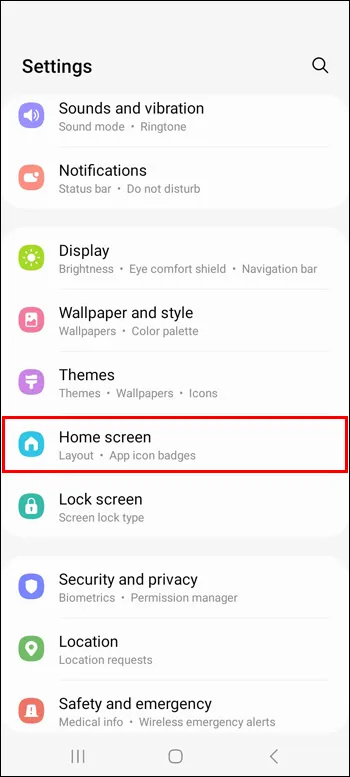
- এর পাশের টগলটিতে ক্লিক করে 'হোম স্ক্রিনে নতুন অ্যাপ যোগ করুন' সক্ষম করুন।
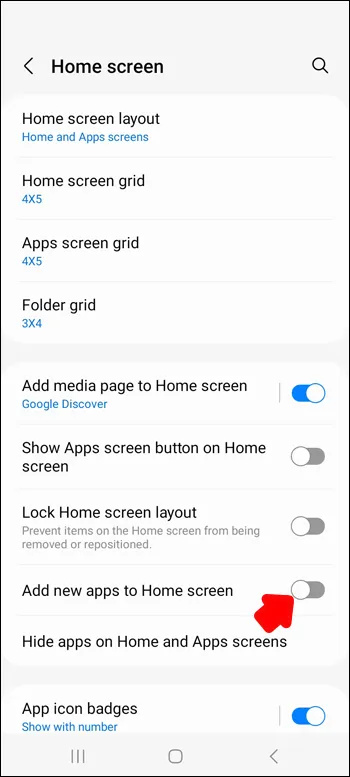
কিভাবে আপনার হোম স্ক্রীন থেকে অ্যাপ্লিকেশন সরান
যদিও স্মার্টফোনগুলি আপনাকে আপনার হোম স্ক্রীন গ্রিড কাস্টমাইজ করতে এবং অ্যাপের আইকনগুলিকে আরও ছোট করার অনুমতি দেয় যাতে আপনি সেগুলির মধ্যে আরও বেশি ফিট করতে পারেন, আপনার হোম স্ক্রিনে অনেকগুলি অ্যাপ বিশৃঙ্খলার সমস্যা ফিরিয়ে আনতে পারে। এটি প্রতিরোধ করার জন্য, আপনি যে অ্যাপগুলি আর প্রায়ই ব্যবহার করেন না সেগুলি সরিয়ে ফেলতে পারেন এবং আপনার নখদর্পণে প্রয়োজনীয় নতুন অ্যাপগুলির জন্য জায়গা তৈরি করতে পারেন৷
আইফোনে
আপনার আইফোনের হোম স্ক্রীন থেকে অ্যাপ্লিকেশনগুলি সরাতে, এই পদক্ষেপগুলি করুন:
কীভাবে আপনার বীরত্বের স্থানটি পুনরায় সেট করবেন
- আপনার হোমস্ক্রিন থেকে আপনি যে অ্যাপটি সরাতে চান তা খুঁজুন।

- একটি ছোট মেনু প্রদর্শিত না হওয়া পর্যন্ত অ্যাপটি আলতো চাপুন এবং ধরে রাখুন।
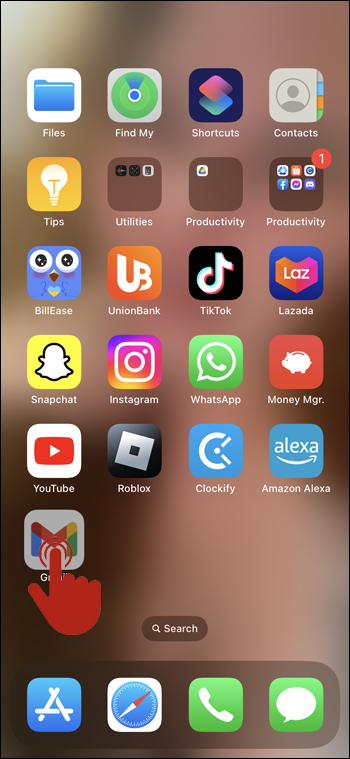
- 'অ্যাপ সরান' ক্লিক করুন।
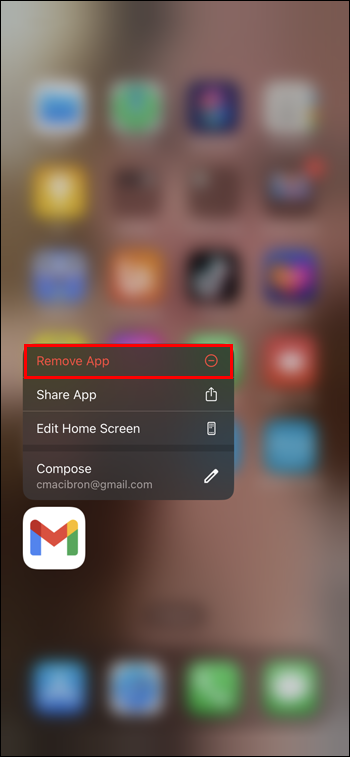
- 'হোম স্ক্রীন থেকে সরান' ক্লিক করে আপনার পছন্দগুলি নিশ্চিত করুন৷
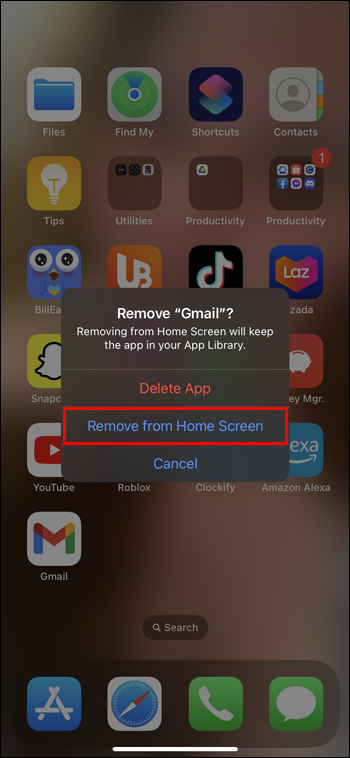
- অ্যাপটি এখন শুধুমাত্র অ্যাপ লাইব্রেরিতে পাওয়া যাবে।
অ্যান্ড্রয়েডে
আপনার Android থেকে একটি অ্যাপ সরাতে, এই পদক্ষেপগুলি অনুসরণ করুন:
- আপনার হোমস্ক্রিন থেকে আপনি যে অ্যাপটি সরাতে চান তা খুঁজুন।
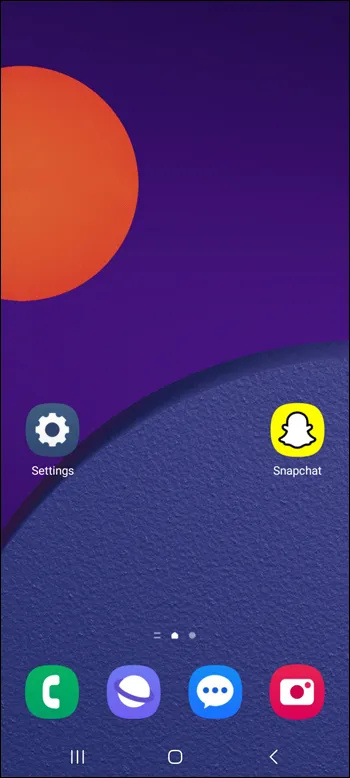
- একটি ছোট মেনু প্রদর্শিত না হওয়া পর্যন্ত অ্যাপটি আলতো চাপুন এবং ধরে রাখুন।
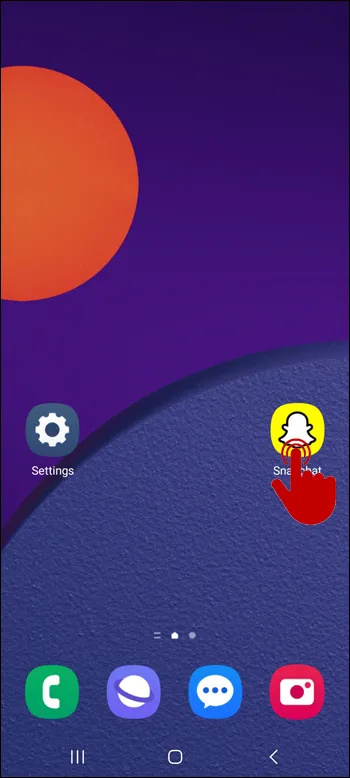
- 'সরান' ক্লিক করুন।
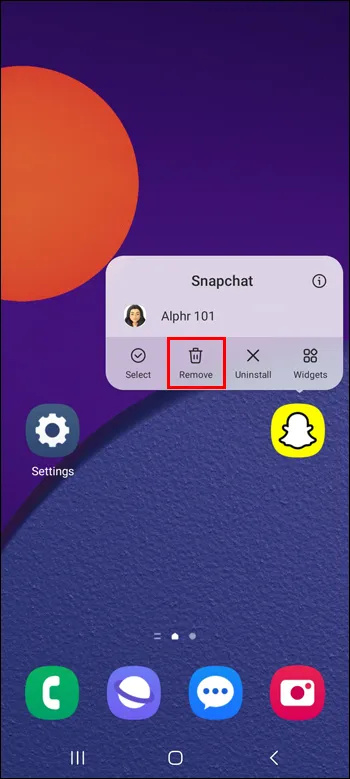
- অ্যাপটি এখন শুধুমাত্র অ্যাপ ড্রয়ারে পাওয়া যাবে।
অ্যান্ড্রয়েডে আপনার হোম স্ক্রীন থেকে অ্যাপগুলি কীভাবে লুকাবেন
আপনার হোম স্ক্রীন থেকে অ্যাপ্লিকেশানগুলি লুকানো তাদের অপসারণের মতো শোনাচ্ছে, তবে এতে সামান্য পার্থক্য রয়েছে৷ অ্যাপটি সরিয়ে দিলেও অ্যাপটি আপনার অ্যাপ ড্রয়ারে থেকে যায়। অন্যদিকে, অ্যাপটি লুকিয়ে রাখলে এটি অ্যাপ ড্রয়ার এবং সার্চ বার থেকে সরিয়ে দেয় এবং সেগুলিকে আবার আপনার হোম স্ক্রিনে যুক্ত করতে, আপনাকে সেটিংসে গিয়ে আবার লুকিয়ে আনতে হবে। এই বিকল্পটি কীভাবে কাজ করে তা এখানে:
- অ্যান্ড্রয়েডের 'সেটিংস' এ যান।

- 'হোম স্ক্রীন' এ ক্লিক করুন।
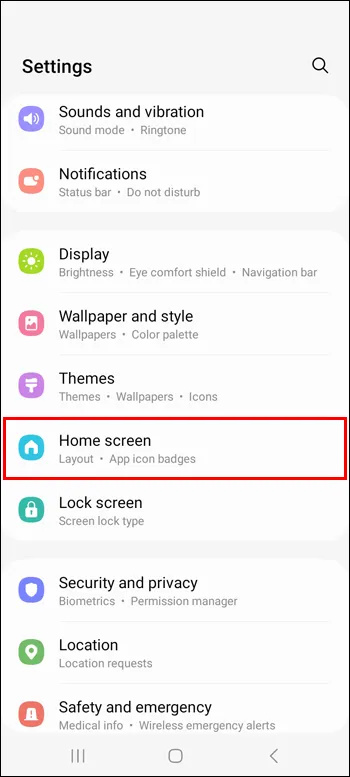
- 'হোম এবং অ্যাপ স্ক্রিনে অ্যাপগুলি লুকান' এ যান।
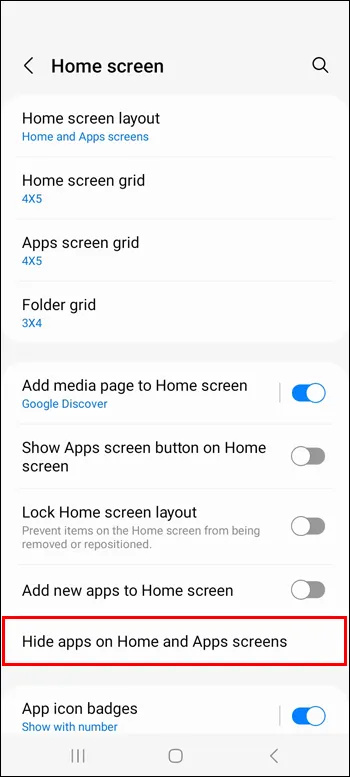
- আপনি যে অ্যাপগুলি লুকাতে চান তা নির্বাচন করুন।
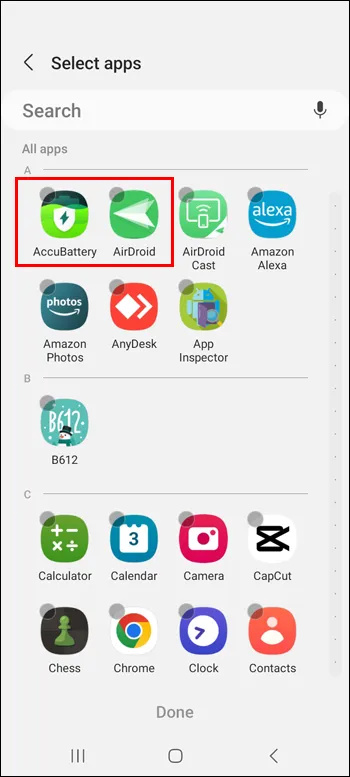
- 'সম্পন্ন' ক্লিক করুন।
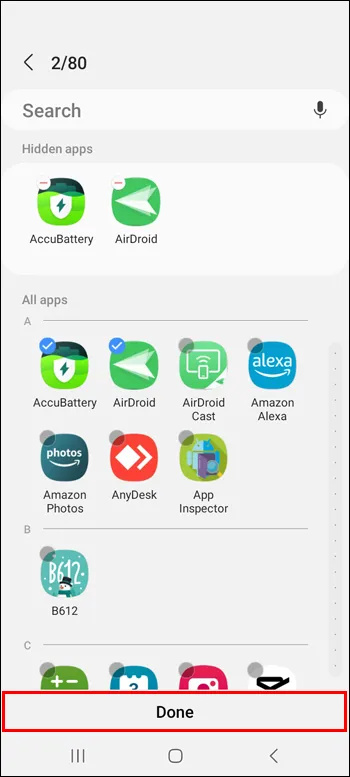
অ্যাপ্লিকেশানগুলিকে আড়াল করতে, একই প্রক্রিয়াটি পুনরাবৃত্তি করুন এবং আপনি যে অ্যাপগুলিকে আনহাইড করতে চান সেগুলি অনির্বাচন করুন৷
কিভাবে আপনার হোম স্ক্রীন রিসেট করবেন
একবার আপনি আপনার হোম স্ক্রিনের লেআউট পরিবর্তন করলে, এটি আসলে কেমন ছিল তা মনে রাখা কঠিন। সৌভাগ্যবশত, আপনার স্মার্টফোনগুলি আপনাকে আপনার হোম বা অ্যাপের স্ক্রিনগুলিকে তাদের আসল লেআউটে পুনরায় সেট করার অনুমতি দেয়, যা সাধারণত তাদের বর্ণানুক্রম অনুসারে হয়।
কীভাবে ইউএসবিতে রাইট সুরক্ষা অপসারণ করা যায়
আইফোনে
আপনার iPhone ডিভাইসে আপনার হোম স্ক্রীন রিসেট করতে, এই পদক্ষেপগুলি করুন:
- আপনার আইফোনের 'সেটিংস' এ যান।

- 'সাধারণ' ক্লিক করুন।
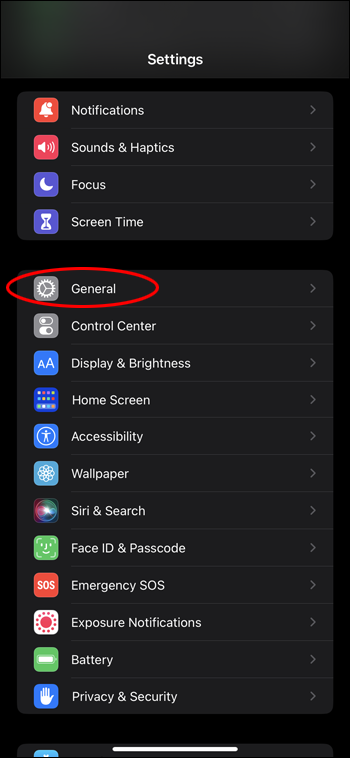
- 'স্থানান্তর বা রিসেট করুন' এ ক্লিক করুন।
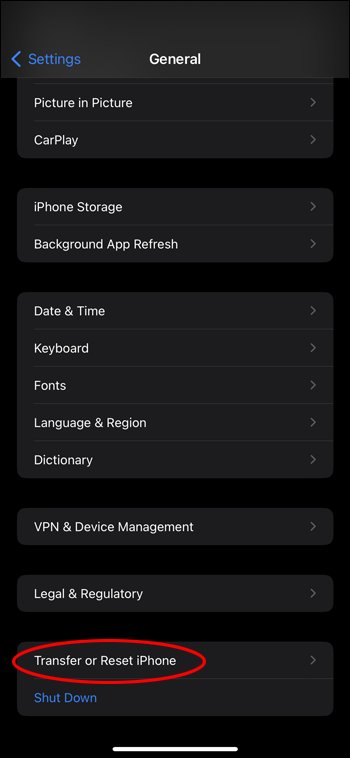
- 'রিসেট' ক্লিক করুন।
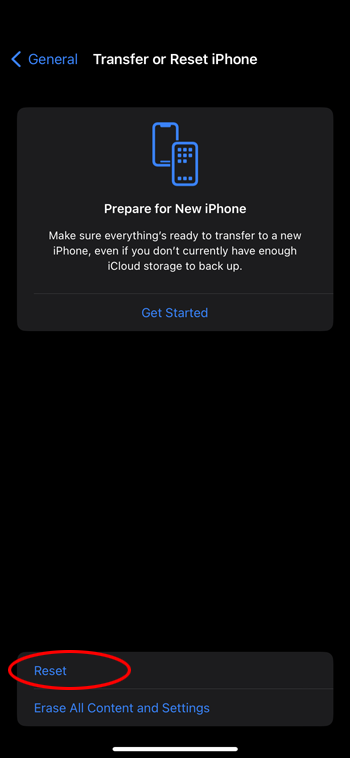
- 'হোম স্ক্রীন লেআউট রিসেট করুন' খুঁজুন।
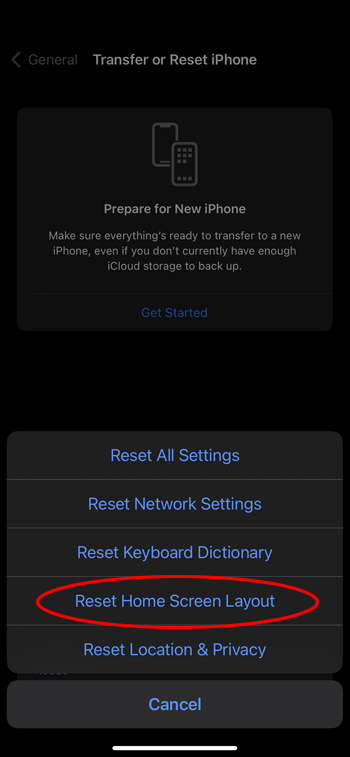
আপনার তৈরি করা সমস্ত ফোল্ডার অদৃশ্য হয়ে যাবে এবং আপনার ফোনের সমস্ত অ্যাপ বর্ণানুক্রমিকভাবে সাজানো হবে।
অ্যান্ড্রয়েডে
আপনার অ্যান্ড্রয়েড ডিভাইসে, আপনি এর ডিফল্ট লঞ্চারে স্টোরেজ সাফ করে হোম স্ক্রীন লেআউট রিসেট করতে পারেন। Samsung Galaxy ফোনের জন্য, এটি One UI Home অ্যাপ বা Samsung Experience Home অ্যাপ, তবে অন্যান্য অ্যান্ড্রয়েড ফোন বিভিন্ন অ্যাপ ব্যবহার করতে পারে (যেমন, পিক্সেল লঞ্চার)। অ্যান্ড্রয়েড ফোনে আপনার হোম স্ক্রীন লেআউট কীভাবে রিসেট করবেন তা এখানে রয়েছে:
- আপনার Android এর 'সেটিংস' এ যান।

- 'অ্যাপস' আলতো চাপুন।
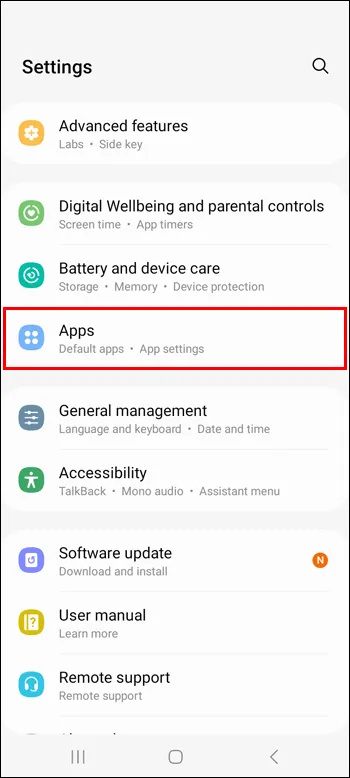
- One UI Home অ্যাপ বা Samsung Experience Home অ্যাপ খুঁজুন। আপনি অনুসন্ধান বারে অ্যাপের নাম টাইপ করে এটি আরও সহজে খুঁজে পেতে পারেন।
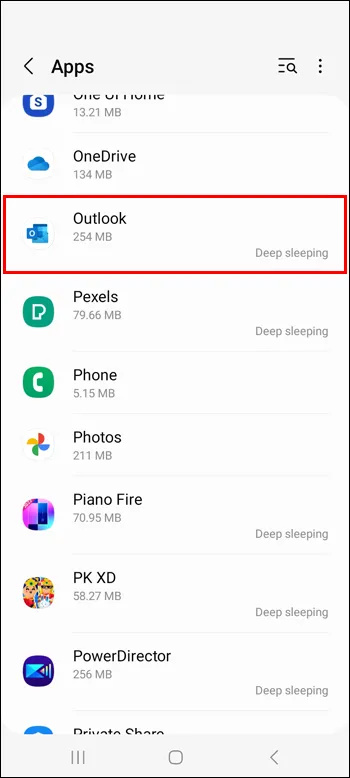
- 'স্টোরেজ' এ ক্লিক করুন।
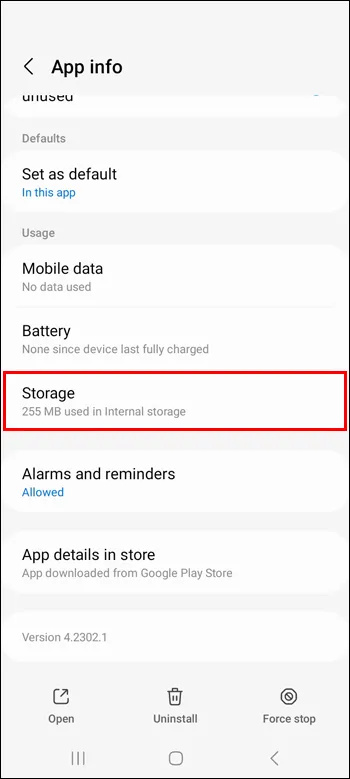
- 'ডেটা সাফ করুন' এ আলতো চাপুন।
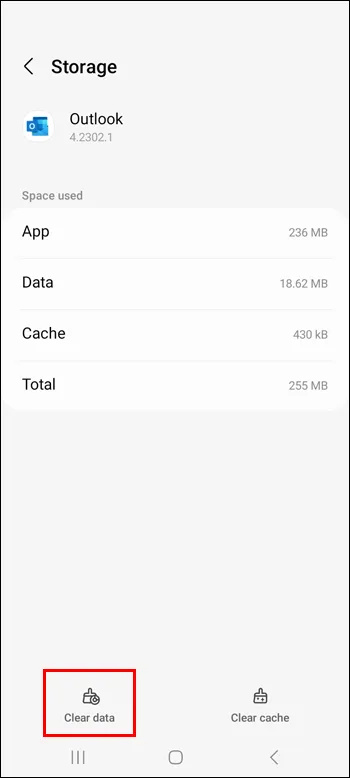
FAQs
কিভাবে আপনার হোম স্ক্রিনে উইজেট যোগ করবেন
যেহেতু কিছু অ্যাপ্লিকেশান তাদের নিজ নিজ উইজেটগুলির সাথে আসে, আপনি তাদের কিছু বৈশিষ্ট্যে সহজে অ্যাক্সেসের জন্য সহজেই আপনার হোম স্ক্রিনে যোগ করতে পারেন৷ একটি অ্যাপের উইজেট যোগ করতে, অ্যাপটি দীর্ঘক্ষণ চাপুন, উইজেট আইকনে ক্লিক করুন, অ্যাপটিতে একাধিক থাকলে একটি উইজেট বেছে নিন এবং 'যোগ করুন' টিপুন। উইজেটটি আপনার হোম স্ক্রিনে উপলব্ধ স্থানে উপস্থিত হওয়া উচিত। আপনার হোম স্ক্রীন থেকে এটি অপসারণ করতে, উইজেটটি দীর্ঘক্ষণ টিপুন এবং 'সরান' এ আলতো চাপুন।
কীভাবে আইফোনে একটি সম্পূর্ণ অ্যাপ পৃষ্ঠা লুকাবেন
আপনার আইফোনে একটি সম্পূর্ণ পৃষ্ঠা লুকানোর জন্য, আপনার হোমস্ক্রিনের নীচে 'অনুসন্ধান' বোতামটি দীর্ঘক্ষণ টিপুন যতক্ষণ না অ্যাপগুলি কাঁপতে শুরু করে। তিনটি বিন্দুতে ক্লিক করুন যা 'অনুসন্ধান' বোতামটি প্রতিস্থাপন করেছে। আপনি আপনার স্ক্রিনে সমস্ত পৃষ্ঠা দেখতে পাবেন। আপনি যেগুলি লুকাতে চান তার নীচে চেকমার্কটি সরান। শেষ করতে 'সম্পন্ন' ক্লিক করুন।
আপনার হোম স্ক্রিনে অ্যাপগুলি কীভাবে গ্রুপ করবেন
ফোল্ডারগুলিতে অ্যাপ্লিকেশনগুলিকে গোষ্ঠীবদ্ধ করা হল আপনার ফোন পৃষ্ঠাগুলিকে আরও সংগঠিত রাখার আরেকটি উপায়। আপনি আপনার হোম স্ক্রীন এবং আইফোনের জন্য অ্যাপ লাইব্রেরি বা অ্যান্ড্রয়েডের জন্য অ্যাপ ড্রয়ার উভয়েই এটি করতে পারেন। অ্যান্ড্রয়েডের জন্য, অ্যাপটিকে দীর্ঘক্ষণ প্রেস করুন এবং এটিকে একটি বিদ্যমান ফোল্ডারে টেনে আনুন, অথবা অ্যাপটিকে দীর্ঘক্ষণ-টিপুন, 'নির্বাচন করুন' টিপুন, কমপক্ষে আরও একটি অ্যাপ যোগ করুন এবং তারপরে 'একটি ফোল্ডার তৈরি করুন।' আইফোনে, স্ক্রীনটি দীর্ঘক্ষণ-টিপুন এবং অন্যান্য অ্যাপগুলিকে আপনি যে অ্যাপগুলির সাথে গ্রুপ করতে চান সেগুলিতে টেনে আনুন। তারপর ফোল্ডারে টেনে এনে আরও অ্যাপ যোগ করুন।
একটি সংগঠিত হোম স্ক্রীন দিয়ে আপনার সময় সংগঠিত করুন
স্মার্টফোন হল বিশ্বে আমাদের দ্রুত এবং সহজ অ্যাক্সেস। অতএব, সেগুলিকে পরিপাটি ও সংগঠিত রাখা গুরুত্বপূর্ণ, বিশেষ করে আপনার হোম স্ক্রীন, আপনি যখন আপনার ফোন আনলক করেন তখন প্রথম জিনিসটি দেখতে পান। আপনার ফোনে সময় কাটানো উৎপাদনশীল এবং দক্ষতার সাথে করা হয়েছে তা নিশ্চিত করতে এই নিবন্ধের টিপস ব্যবহার করুন।
আপনি কি ইতিমধ্যেই আপনার হোম স্ক্রিনে আপনার প্রিয় অ্যাপ যোগ করার চেষ্টা করেছেন? আপনি এই নিবন্ধ থেকে টিপস কোনো ব্যবহার করেছেন? নিচের মন্তব্য বিভাগে আমাদের বলুন।









